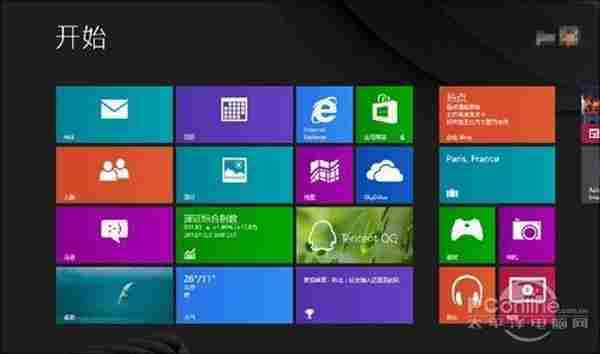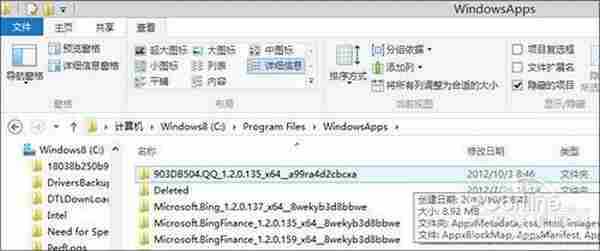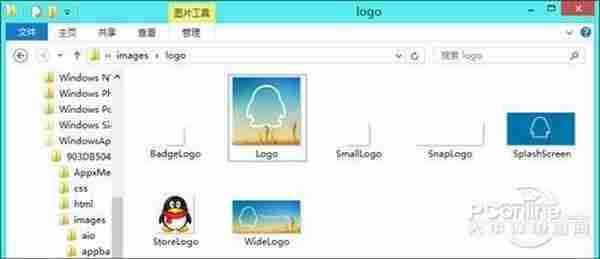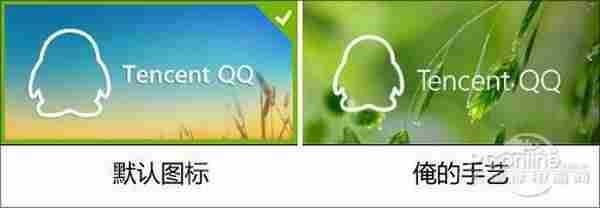想不想让你的Win8更个性?主题、声音、壁纸……,No!No!No!这些都太普通了!今天要给大家介绍的,是一个全新方法,手工为你的Windows8磁贴“美容”。Windows8磁贴是Win8的一个重要元素,只不过默认的太普通了,单色系实在让人提不起胃口。那么手工修改麻烦吗?一起来看看吧。
1. 首先进入磁贴外观文件夹,位置在C:\Program Files\WindowsApps下。不过由于该文件夹默认处于隐藏状态,且要求访问者具备高级访问权,因此需要提前在资源管理器→“查看”面板中开启“隐藏的项目显示”,并将当前账户赋予完全控制权(方法是:右击“WindowsApps”→属性→“安全”→“高级”,点击“所有者”→“更改”,将你的账户添加进处理面板,不知道的可以通过高级面板查找一下。确定后勾选“替换子容器和对象的所有者”,再次确定时即可获得该文件夹的所有权。接下来右击“WindowsApps”→“属性”→“安全”,点击“编辑”将自己的帐号添加进去,给予完全控制权后确定即可)。
2. 打开文件夹后,你会发现里面的内容非常繁多,但从名称上依然可以大体辨别出各个文件夹的作用。比如Microsoft.BingFinance_1.2.0.135_x64_8wekyb3d8bbwe就是传说中的“资讯”,而“903DB504.QQ_1.2.0.135_x64_a99ra4d2cbcxa”(会根据版本不同而变,未必就是这个名称)则是大家熟悉的腾讯QQ(Windows8版)了。
3. 以QQ为例,打开文件夹后你会发现里面别有洞天,其中“Images\logo”便是我们此行的目的地——LOGO文件夹。其中的“WideLogo.jpg”和“Logo.jpg”是当前程序对应的两个磁贴源文件,分别代表“大尺寸”和“小尺寸”。
4. 做到这儿,接下来的工作就简单多了。随便打开一款图像编辑软件(比如Photoshop,当然你愿意用美图秀秀也没人管你),将两张图片拖进去重新美化一下外观即可。唯一要记住的是,不要修改源文件的格式(PNG)及大小(310x150或150x150)。
5. OK!此时回到Windows8菜单,理论上新外观已经开始生效了。什么,没变化?没事,右击磁贴执行一下放大/缩小就可以了。
随手来张全家福看一看吧!
顺便吐槽一下,新版QQ的外观真的已经很不错了,至少感觉比俺修改过的好看,不过本文的目标在于抛砖引玉教大家一个方法,其他软件也是一样的操作,千万可别埋怨是俺的手艺糟蹋了腾讯哈!
更新日志
- 刘欢《雨中的树(新歌加精选)2CD》德国HD24K金碟[WAV+CUE]
- 郑源 《世间情歌》6N纯银SQCD[WAV+CUE][1G]
- 群星《粤潮2HQII》头版限量编号[低速原抓WAV+CUE][991M]
- 群星《2023好听新歌21》十倍音质 U盘音乐[WAV分轨][1G]
- 《热血传奇》双11感恩回馈 超值狂欢30天
- 原神5.2版本活动汇总 5.2版本活动有哪些
- 张敬轩.2010-NO.ELEVEN【环球】【WAV+CUE】
- 黄丽玲.2006-失恋无罪【艾回】【WAV+CUE】
- 阿达娃.2024-Laluna【W8VES】【FLAC分轨】
- 宝可梦大集结段位等级划分表大全 大集结段位一览
- 龙腾世纪影障守护者工坊与装备如何升级 工坊与装备升级说明
- 龙腾世纪影障守护者全成就攻略分享 龙腾世纪4全成就列表一览
- 《剑星》更新四套全新战衣!
- 卡普空老将伊津野英昭宣布入职腾讯光子 开发3A动作
- 38岁梅根·福克斯官宣怀孕:将迎来第四个孩子